
چگونه در واتساپ مخاطب را مخفی کنیم ؟
امروزه به دلایل فیلتر شدن تلگرام، بیشتر کاربران به سمت واتساپ گرایش دارند چرا که به سهولت می توان با مخاطبین خود چت و ارتباط برقرار کرد. زمانی که با یکی از مخاطبین چت خواهید کرد، آن مخاطب روی لیست واتساپ شما ظاهر می شود که دلیلش به منظور تاریخچه چت شما می باشد.
شاید برایتان پیش آمده که می خواهید یک مخاطب را از چت لیست واتس اپ مخفی کنید (حالا به هر دلیلی 😉) اما نمی دانید که چطور باید این کار را انجام داد به همین خاطر لازم است توضیح مختصری را در ابتدای کار برایتان شرح دهم؛ شبکه واتساپ نیز مانند تلگرام، قابلیت آرشیو کردن به انگلیسی: Archive را به خود اضافه کرده است تا از این پس کاربران بتوانند به نحوی مخاطبین را از Chat List خود مخفی کنند.
پس برای آموزش مخفی کردن مخاطب در واتس اپ در ادامه با سایت باشعوری همراه باشید تا به صورت مرحله به مرحله برایتان شفاف سازی کنیم.
آموزش مخفی کردن مخاطب در واتس اپ
برای مخفی شدن مخاطب در واتساپ، ابتدا می بایست انگشت خود را بر روی فرد مورد نظر نگه دارید تا گزینه هایی در بالای صفحه برایتان فعال شود. همانطور که در تصویر مشخص کرده ایم؛ یک گزینه به شکل باکس می باشد که در وسط آن نیز علامت فلش رو به پایین قرار دارد (به این گزینه archive گفته می شود) که باید روی آن کلیک کنید.
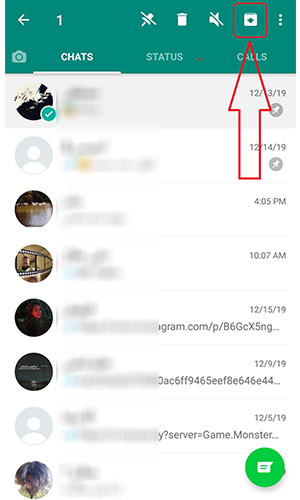
همانطور که خودتان هم متوجه شدید؛ مخاطب مورد نظر از لیست واتساپ تان ناپدید شد اما نگران نباشید چرا که به راحتی می توانید آن را به لیست خود اضافه کنید. برای برگرداندن مخاطب مخفی یا آرشیو شده باید به آخر لیست واتس اپ مراجعه کنید و همانطور که در تصویر مشخص کرده ایم؛ کلمه ی arhived وجود دارد که اگر روی آن کلیک کنید، به مخاطب مخفی شده دسترسی پیدا می کنید
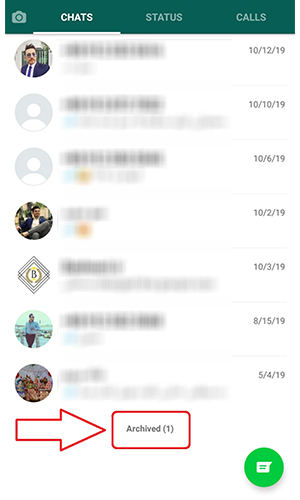
پس از باز شدن صفحه آرشیو شده ی واتساپ، انگشتتان را روی مخاطب مورد نظر نگه دارید تا گزینه های بالای صفحه نمایان شود سپس همانطور که به وضوح معلوم می باشد، باکس فلش رو به بالا در دسترس تان قرار دارد که با کلیک بر روی آن، مخاطب دوباره به چت لیست واتساپ باز می گردد.
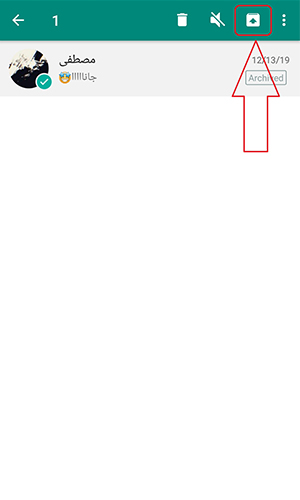
پس از پاسخ به سوال چگونه در واتساپ مخاطب را مخفی کنیم در ادامه پیشنهاد میکنم که واتساپ خود را با اثر انگشت خود قفل نمایید تا دیگر خیالتان از بابت فضولی های اطرافیان راحت شود 😂 به همین منظور برای شما عزیزان آموزش قفل اثر انگشت واتساپ را تهیه کرده ایم.
 باشعوری پایگاه دانش عمومی و معرفی مطالب فرهنگی
باشعوری پایگاه دانش عمومی و معرفی مطالب فرهنگی







من یه گروهی دارم تو واتس اپ که اصلا نمی خوام پیاماش برام بیاد و وقتی archive کردم وقتی پیام جدیدی اومد دوباره رو صفحه اومده بود چیکار کنم
سلام، خسته نباشید…
شما برای این کار میتونید گروه مورد نظرتون رو بی صدا کنید یا اعلانها رو. از تنظیمات بیصدا کنید…
ولی تو خود برنامه میشه گروه رو. بیصدا کنی ب این شیوه ک. دست مبارکتونو میزارید روی اسم گروه و ییصدا رو. انتخاب میکنید ب مدت هشت ساعت داره تا یکسال… بسته ب نظر و انتخاب شخصی خدتون داره…
موفق باشید در پناه حق ان شاءالله تعالی
سلام ترک گروه بزن بعد گروه رو حذف کن به همین راحتی
سلام وقتتون بخیر
من توی واتساپ میخام کلا مخاطبینم نمایش داده نشه باید چیکار کنم
یعنی گزینه مخاطبا نباشه
سلام باید مخاطبین گوشی حذف بشه وابستگی داره به مخاطبان گوشی